Utiliser les vues standard
Vectorworks propose plusieurs vues standard, qui modifient la représentation et l'orientation de la zone de dessin, afin que vous puissiez facilement visualiser le modèle sous différents angles. Les vues standard peuvent être divisées en quatre catégories basiques :
|
Catégorie |
Description |
|
Vue 2D |
La vue Plan 2D permet d’afficher le dessin en 2D. Utilisez cette vue pour les annotations, les cadres cartouches et les illustrations en 2D. |
|
Vues/élévations primaires 3D |
Les vues Dessus, Face, Droite, Dessous, Arrière et Gauche vous permettent d’afficher les vues/élévations primaires 3D. |
|
Représentations 3D au-dessus du plan du calque actif |
Les commandes Iso droite, Iso gauche, Iso arrière droite et Iso arrière gauche vous permettent d’afficher une représentation 3D du dessin au-dessus du plan du calque actif. |
|
Représentations 3D en dessous du plan du calque actif |
Les vues Iso dessous droite, Iso dessous gauche, Iso dessous arrière droite et Iso dessous arrière gauche vous permettent d’afficher une représentation 3D du dessin en dessous du plan du calque actif. |
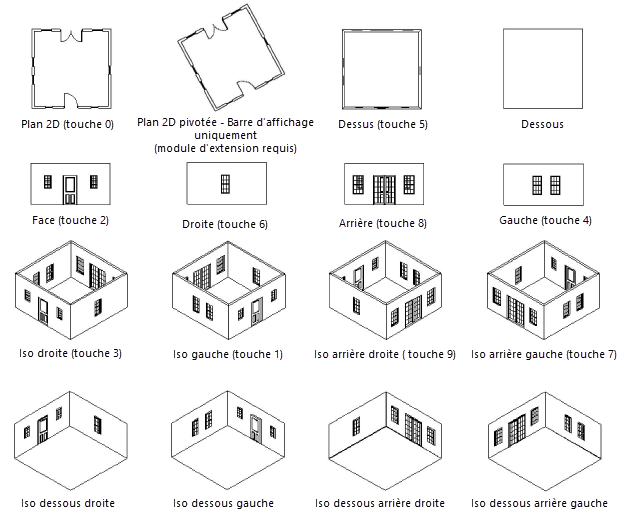
Vous pouvez passer à une vue standard de plusieurs façons, comme décrit ci-dessous.
Commandes des vues standard
Pour sélectionner une vue standard :
Sélectionnez Vue > Vues standard et sélectionnez ensuite la vue désirée.
Si une vue Plan 2D pivoté est disponible, la commande Plan 2D active cette vue pivotée (voir Rotation du plan). Sélectionnez une deuxième fois la commande pour revenir à la vue Plan 2D normale.
La vue change et la vue active est cochée dans la liste Vue active/Vues prédéfinies.
Options de la Barre d’affichage
La Barre d’affichage vous indique la vue active et vous permet d’accéder rapidement aux commandes des vues standard. L’option Vue perpendiculaire au plan de travail est également disponible pour placer la vue perpendiculairement au plan de travail.
Si vous faites pivoter la vue Plan 2D (module d’extension Vectorworks requis) et passez à une vue 3D, l’option Plan 2D pivoté est disponible pour rétablir cette vue.
Cliquez sur la liste Vue active et sélectionnez la vue souhaitée.
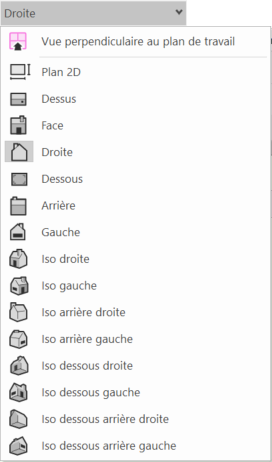
 Les vues sont relatives au plan du calque par défaut. Si vous souhaitez que la vue soit relative au plan de travail, sélectionnez La vue est relative au plan de travail comme préférence pour le plan dans la Barre d'affichage. Voir Concept : Plans de travail.
Les vues sont relatives au plan du calque par défaut. Si vous souhaitez que la vue soit relative au plan de travail, sélectionnez La vue est relative au plan de travail comme préférence pour le plan dans la Barre d'affichage. Voir Concept : Plans de travail.
Cube de visualisation
Le cube de visualisation apparaît dans le coin inférieur gauche de la zone de dessin pour les calques de dessin. Il vous permet de passer rapidement d'une vue standard à une autre, en cliquant sur les faces ou les coins du cube. Voir Le cube de visualisation pour plus d’informations.
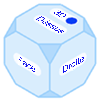
Pour passer à une vue standard, procédez de l’une des manières suivantes :
Cliquez sur une face du cube pour passer à la vue primaire/élévation 3D correspondante, ou sur un angle du cube pour passer à la vue isométrique correspondante.
Pour passer à la vue Plan 2D, cliquez sur l’option 2D/3D sur la face du Dessus du cube à partir de n'importe quelle vue où elle est visible. Il se peut que vous deviez changer la vue actuelle pour rendre la face du Dessus visible. Si une vue Plan 2D pivoté est disponible, le bouton 2D active cette vue pivotée (voir Rotation du plan).
Modifier la vue à l’aide de raccourcis
Il existe différents raccourcis pour modifier la vue.
Pour modifier la vue Plan 2D, appuyez sur Ctrl+5 (Windows) ou Cmd+5 (Mac) sur votre clavier.
Les raccourcis du pavé numérique pour différentes vues standard apparaissent ci-dessous. Vous pouvez également vous en servir pour modifier la vue d’un viewport sélectionné sur une planche de présentation.
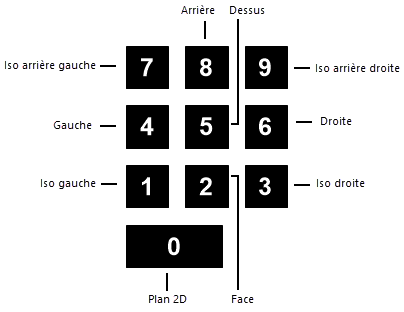
Si une vue Plan 2D pivoté est disponible, le raccourci Plan 2D active cette vue pivotée (voir Rotation du plan). Utilisez une deuxième fois le raccourci pour revenir à la vue Plan 2D normale.